Docfd
TUI多行模糊文档查找器
将其视为交互式文本文件、PDF、DOCX等的grep工具, 但基于单词/标记而非正则表达式和行, 因此您可以轻松地跨行搜索。
Docfd旨在通过与常用文本编辑器和PDF查看器的集成提供良好的用户体验, 让您可以通过单次按键直接跳转到搜索结果。
浏览存储库:
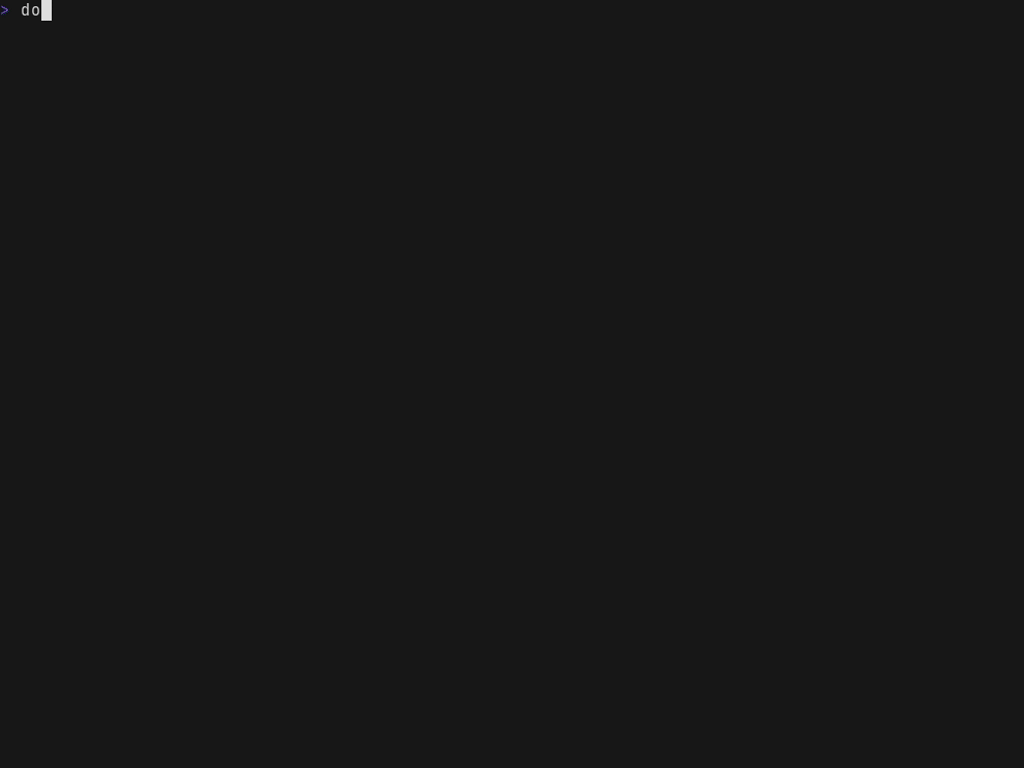
使用非交互模式快速搜索:
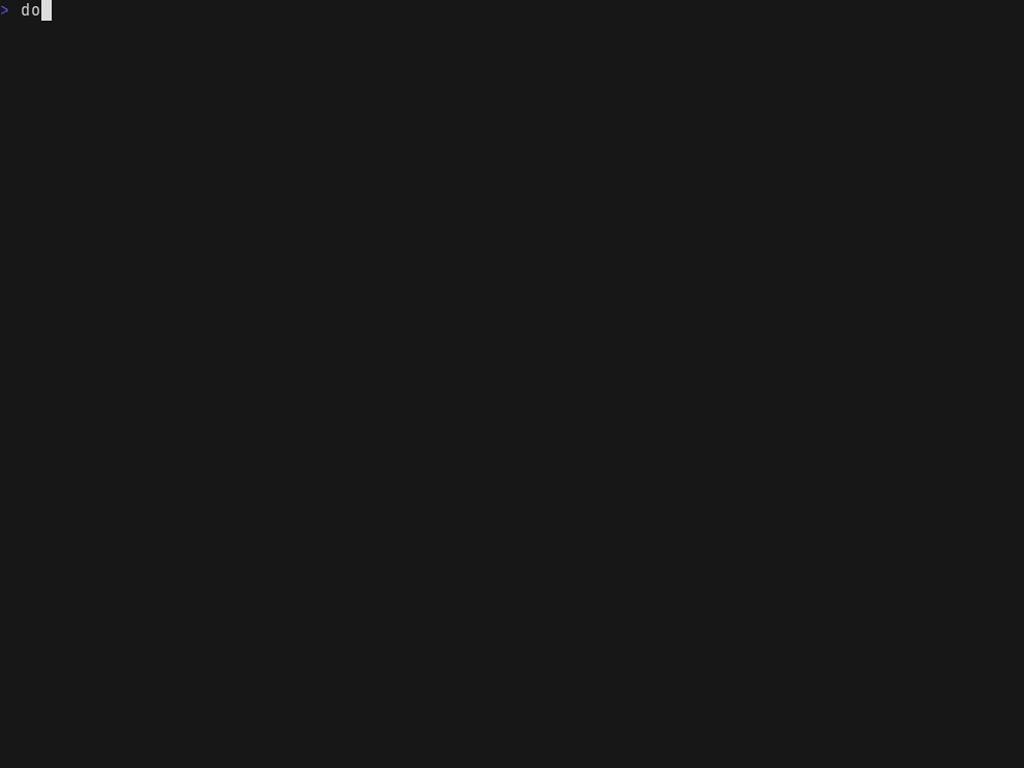
通过PDF查看器集成浏览PDF并打开到最接近所选搜索结果的位置:
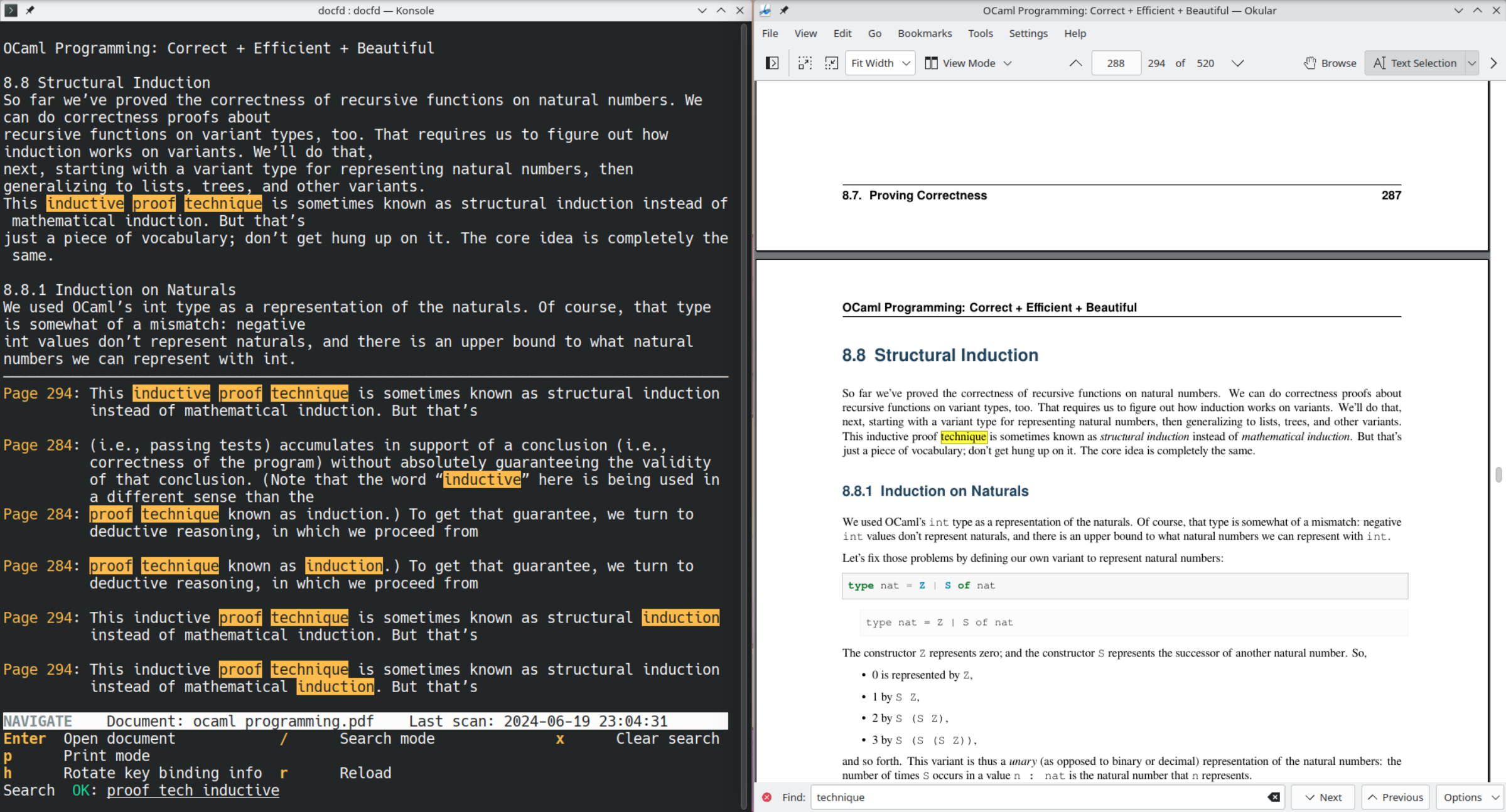
功能特性
-
多线程索引和搜索
-
多个文件或单个文件的多行模糊搜索
-
随时切换多文件视图和单文件视图
-
内容视图窗格,显示所选搜索结果周围的片段
-
文本编辑器和PDF查看器集成
文本编辑器集成
Docfd使用由$VISUAL(优先检查)或$EDITOR指定的文本编辑器。
Docfd为以下编辑器打开文件到搜索结果的第一行:
nanonvim/vim/vikakhxemacsmicrojed/xjed
PDF查看器集成
Docfd根据xdg-mime query default application/pdf的输出猜测默认PDF查看器,
并根据在$XDG_DATA_DIRS指定的目录列表中首次找到桌面文件的位置,
直接调用查看器或通过flatpak调用。
Docfd为以下查看器打开文件�到搜索结果的第一页, 并在同一页内开始对匹配短语中最独特的单词进行文本搜索:
- okular
- evince
- xreader
- atril
Docfd为以下查看器打开文件到搜索结果的第一页:
- mupdf
安装
通过GitHub发布可获得Linux和macOS的静态链接二进制文件。
Docfd也在以下Linux平台上打包:
- opam
- AUR (作为
docfd-bin) 由kseistrup提供 - Nix (作为
docfd) 由chewblacka提供
目前在Windows上使用Docfd的唯一方法是通过WSL。
打包者注意事项: 除了用于构建的OCaml工具链(如果您从源代码打包)之外,Docfd还需要以下外部工具才能在运行时提供完整功能:
- 来自
poppler-utils的pdftotext,用于PDF支持 pandoc,用于支持.epub、.odt、.docx、.fb2、.ipynb、.html和.htm文件fzf,用于文件选择菜单
启动
从管道stdin读取
command | docfd
当文档源为管道stdin时,Docfd使用单文件视图。
在这种情况下不应提供任何路径作为参数。 如果指定了任何路径,则忽略stdin。
扫描文件
docfd [路径]...
路径列表可以包含目录。 默认情况下,列表中的每个目录都会递归扫描以下扩展名的文件:
- 对于多行搜索模式:
.txt,.md,.pdf,.epub,.odt,.docx,.fb2,.ipynb,.html,.htm
- 对于单行搜索模式:
.log,.csv,.tsv
您可以通过--exts和--single-line-exts更改要使用的文件扩展名,
或通过--add-exts和--single-line-add-exts添加到扩展名列表中。
如果路径列表为空,
则Docfd默认扫描当前目录.,
除非使用了以下任何一项:
--paths-from、--glob、--single-line-glob。
如果在路径列表中只指定了一个文件, 则Docfd使用单文件视图。 否则,Docfd使用多文件视图。
扫描文件然后用fzf选择
docfd [路径]... ?
?可以在路径列表中的任何位置。
如果任何路径是?,则通过fzf调用发现文件的文件选择。
使用文件中的路径列表
docfd [路径]... --paths-from paths.txt
最终使用的路径列表是路径和paths.txt中列出的路径的连接,
其中paths.txt每行一个路径。
使用通配符
docfd --glob 'relative/path/glob' --glob '/absolute/path/glob'
文件收集规则
<details>-
首先根据以下内容收集第一组文件:
- 来自
--exts、--add-exts、--single-line-exts、--single-line-add-exts的扩展名--exts默认为txt,md,pdf,epub,odt,docx,fb2,ipynb,html,htm--single-line-exts默认为log,csv,tsv--add-exts和--single-line-add-exts均默认为空字符串
- 作为命令行参数提��供的
路径,例如docfd dir0 dir1 file0中的dir0、dir1、file0- 仅当未指定
--paths-from、--glob、--single-line-glob时,路径默认为.
- 仅当未指定
- 从
--paths-from 文件中指定的文件中的路径
- 来自
-
第二组文件根据
--glob收集 -
第三组文件根据
--single-line-glob收集 -
通配符捕获的目录不会递归扫描,即文件必须直接被通配符拾取才能被考虑为第二组和第三组文件
-
文件被分类为单行搜索模式和默认搜索模式
- 默认搜索模式是多行搜索模式,除非使用
--single-line
- 默认搜索模式是多行搜索模式,除非使用
-
如果文件满足以下任一条件,则归类为单行搜索模式:
- 文件位于
PATH中或--paths-from FILE的FILE中,且扩展名属于--single-line-exts或--single-line-add-exts - 文件被
--single-line-glob捕获 - 文件被
--glob捕获,且扩展名属于--single-line-exts或--single-line-add-exts
- 文件位于
-
否则,文件归类为默认搜索模式
搜索
搜索字段接受搜索表达式作为输入。搜索表达式是以下之一:
- 搜索短语
?expression(可选)(expression)expression | expression(或),例如go ( left | right )
要使用字面意义上的 ?、(、) 或 |,需要在字符前加反斜杠(\)。
搜索短语是一系列标记,其中每个标记是以下之一:
- 无注释(模糊匹配,例如
hello表示模糊匹配hello) 'tok('前缀表示精确匹配该标记)^tok(^前缀表示前缀匹配该标记)tok$($后缀表示后缀匹配该标记)~(显式空格,即连续的空格、制表符等序列)
未被空格、运算符或括号分隔的标记会被特殊处理,我们称之为链接标记。例如,在 12:30 中 12、: 和 30 是链接的,但在 12 : 30 中则不是。默认情况下,链接标记的搜索距离更加严格,例如在 12:30 中,Docfd 只会在距离 12 几个标记的范围内搜索 :,以此类推。这允许用户表明减少模糊性的意图。
要将空格链接到标记,需要使用 ~。例如,要搜索 "John Smith"("John" 和 "Smith" 之间有若干个空格),可以使用 John~Smith 来建立链接。
对于 '、^、$ 被视为注释标记,标记与标记之间不能有空格,例如 ^abc 表示"前缀匹配 abc",但 ^ abc 表示"模糊匹配 ^ 和模糊匹配 abc"。
带注释的链接标记也会被特殊处理:
^12:30等同于'12':^30'12:30等同于'12':'3012:30$等同于12$':'30
但比普通链接标记有更严格的搜索限制,即下一个匹配的标记必须紧跟当前匹配,例如 ^12:3 不会匹配 12 : 30 但会匹配 12:30
搜索是异步的,具体来说:
- 搜索字段的编辑不会被搜索进度阻塞
- 更新/清��除搜索字段会取消当前搜索并立即开始新的搜索
多文件视图和单文件视图的通用控制
导航模式
- 切换到搜索模式
/
- 退出 Docfd
EscCtrl+C
- 进入打印模式以将项目打印到 stderr
p
搜索模式
- 此模式下搜索字段处于活动状态
- 按
Enter确认搜索表达式并退出搜索模式
多文件视图
默认 TUI 分为四个部分:
- 左侧是满足搜索表达式的文档列表
- 右上是跟踪所选搜索结果的文档内容视图
- 右下是排序后的搜索结果列表
- 底部面板包括:
- 状态栏
- 按键绑定信息
- 文件路径过滤栏
- 搜索栏
文件路径过滤栏包括文件路径过滤状态指示器和文件路径过滤字段。 文件路径过滤状态指示器显示以下值之一:
OK- 文件路径过滤 glob 已成功应用
ERR- Docfd 无法解析字段中的 glob
搜索栏包括搜索状态指示器和搜索字段。 搜索状态指示器显示以下值之一:
OK- Docfd 处于空闲状态/搜索已完成
...- Docfd 仍在搜索
ERR- Docfd 无法解析字段中的搜索表达式
控制
Docfd 以模式运行,初始模式为导航模式。
导航模式
- 向下滚动文档列表
j- 向下箭头
- 向下翻页
- 鼠标悬停在该区域上时向下滚动鼠标滚轮
- 向上滚动文档列表
k- 向上箭头
- 向上翻页
- 鼠标悬停在该区域上时向上滚动鼠标滚轮
- 向下滚动搜索结果列表
Shift+JShift+向下箭头Shift+向下翻页- 鼠标悬停在该区域上时向下滚动鼠标滚轮
- 向上滚动文档列表
Shift+KShift+向上箭头Shift+向上翻页- 鼠标悬停在该区域上时向上滚动鼠标滚轮
- 打开文档
Enter- Docfd 首先尝试使用
$VISUAL,如果失败则尝试$EDITOR
- Docfd 首先尝试使用
- 切换到单文件视图
Tab
- 进入清除模式
x
- 进入丢弃模式
d
- 撤销文档存储更改
uCtrl+Z
- 重做文档存储更改
Ctrl+RCtrl+Y
清除模式
- 清除搜索字段
/
- 清除文件路径过滤字段
f丢弃模式
- 丢弃当前选中的文档
d
- 丢弃所有未列出的文档
u
- 丢弃所有已列出的文档
l
- 取消/退出丢弃模式
EscCtrl+C
打印模式
- 打印当前选中的搜索结果
p
- 选中文档的样本
s
- 选中��文档的所有结果
a
- 选中文档的路径
Shift+P
- 已列出文档的路径
l
- 未列出文档的路径
u
- 所有文档的样本
Shift+S
- 所有文档的全部结果
Shift+A
- 取消/退出打印模式
EscCtrl+C
单文件视图
如果指定给Docfd的路径不是一个目录,则会使用单文件视图。
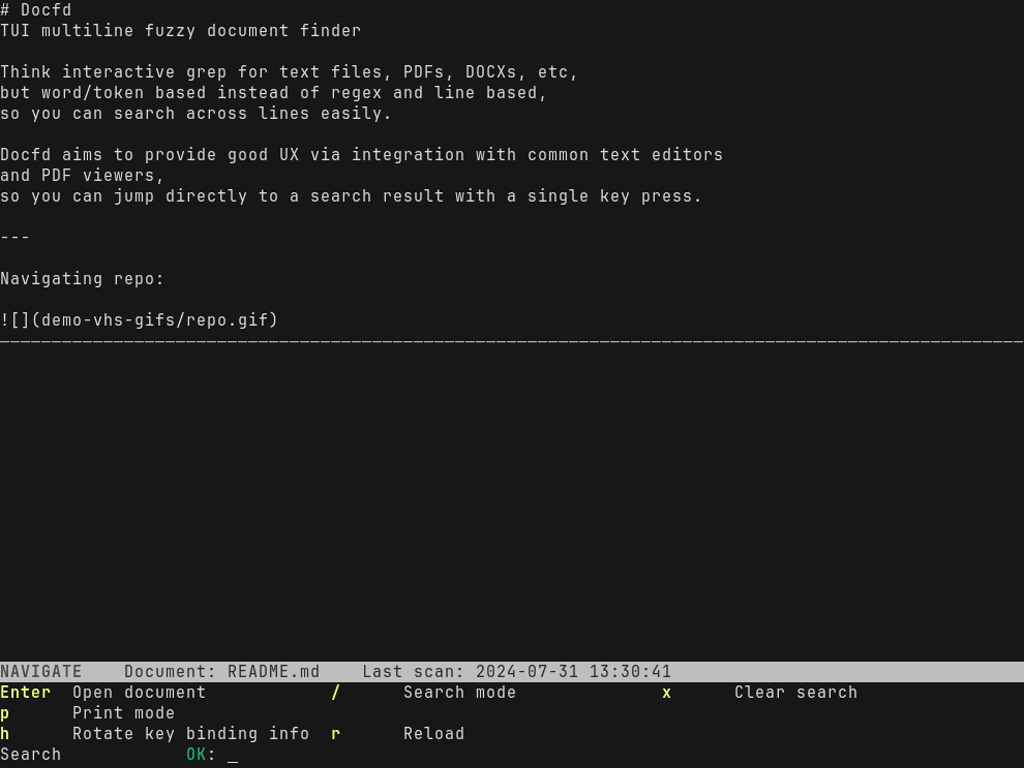
在这个视图中,TUI被分为三个部分:
- 顶部是内容视图
- 中间是排序后的搜索结果列表
- 底部面板与多文件视图中显示的相同,但键绑定信息不同
控制
单文件视图中的控制被简化了,具体来说,滚动搜索结果列表时Shift键是可选的。
导航模式
- 向下滚动搜索结果列表
j- 向下箭头
- 向下翻页
Shift+JShift+向下箭头Shift+向下翻页- 当鼠标悬停在该区域上方时,用鼠标滚轮向下滚动
- 向上滚动文档列表
k- 向上箭头
- 向上翻页
Shift+KShift+向上箭头Shift+向上翻页- 当鼠标悬停在该区域上方时,用鼠标滚轮向上滚动
- 打开文档
Enter- Docfd首先尝试使用
$VISUAL,如果失败则��尝试$EDITOR
- Docfd首先尝试使用
- 切换到多文件视图
Tab
- 清除搜索字段
x
打印模式
- 打印当前选中的搜索结果
p
- 样本
s
- 所有结果
a
- 路径
Shift+P
- 取消/退出打印模式
EscCtrl+C
限制
-
PDF文件不支持自动重新加载,因为PDF查看器是通过shell在后台调用的。虽然可以通过以下方式正确支持此功能,但需要大量工程工作,而潜在收益可能很小:
-
Docfd等待PDF查看器完全终止后再恢复,但这会阻止同时在不同的PDF查看器实例中查看多个搜索结果。
-
Docfd完全管理启动的PDF查看器,但当Docfd终止时,这些查看器会被关闭。
-
Docfd通过shell调用PDF查看器,使它们在Docfd终止时保持打开状态。Docfd则通过PDF查看器的进程ID定期检查它们是否仍在运行,但这需要处理分叉问题。
-
除了跟踪与文件交互的PDF查看器实例是否仍在运行外,Docfd还需要通过
inotify或定期检查文件修改时间来设置文件更新处理。
-
致谢
- 非常感谢@lunacookies和@jthvai进行的多次UI/UX讨论和建议
- 演示gif和一些截图是使用vhs制作的
- ripgrep-all被用作文本提取软件选择的参考
- Marc Coquand(Stitch的作者)提供了结果缩小功能的讨论和灵感
- 部分搜索语法从fzf复制而来
编辑推荐精选


Vora
免费创建高清无水印Sora视频
Vora是一个免费创建高清无水印Sora视频的AI工具


Refly.AI
最适合小白的AI自动化工作流平台
无需编码,轻松生成可复用、可变现的AI自动化工作流


酷表ChatExcel
大模型驱动的Excel数据处理工具
基于大模型交互的表格处理系统,允许用户通过对话方式完成数据整理和可视化分析。系统采用机器学习算法解析用户指令,自动执行排序、公式计算和数据透视等操作,支持多种文件格式导入导出。数据处理响应速度保持在0.8秒以内,支持超过100万行数据的即时分析。


TRAE编程
AI辅助编程,代码自动修复
Trae是一种自适应的集成开发环境(IDE),通过自动化和多元协作改变开发流程。利用Trae,团队能够更快速、精确地编写和部署代码,从而提高编程效率和项目交付速度。Trae具备上下文感知和代码自动完成功能,是提升开发效率的理想工具。


AIWritePaper论文写作
AI论文写作指导平台
AIWritePaper论文写作是一站式AI论文写作辅助工具,简化了选题、文献检索至论文撰写的整个过程。通过简单设定,平台可快速生成高质量论文大纲和全文,配合图表、参考文献等一应俱全,同时提供开题报告和答辩PPT等增值服务,保障数据安全,有效提升写作效率和论文质量。


博思AIPPT
AI一键生成PPT,就用博思AIPPT!
博思AIPPT,新一代的AI生成PPT平台,支持智能生成PPT、AI美化PPT、文本&链接生成PPT、导入Word/PDF/Markdown文档生成PPT等,内置海量精美PPT模板,涵盖商务、教育、科技等不同风格,同时针对每个页面提供多种版式,一键自适应切换,完美适配各种办公场景。


潮际好麦
AI赋能电商视觉革命,一站式智能商拍平台
潮际好麦深耕服装行业,是国内AI试衣效果最好的软件。使用先进AIGC能力为电商卖家批量提供优质的、低成本的商拍图。合作品牌有Shein、Lazada、安踏、百丽等65个国内外头部品牌,以及国内10万+淘宝、天猫、京东等主流平台的品牌商家,为卖家节省将近85%的出图成本,提升约3倍出图效率,让品牌能够快速上架。


iTerms
企业专属的AI法律顾问
iTerms是法大大集团旗下法律子品牌,基于最先进的大语言模型(LLM)、专业的法律知识库和强大的智能体架构,帮助企业扫清合规障碍,筑牢风控防线,成为您企业专属的AI法律顾问。


SimilarWeb流量提升
稳定高效的流量提升解决方案,助力品牌曝光
稳定高效的流量提升解决方案,助力品牌曝光


Sora2视频免费生成
最新版Sora2模型免费使用,一键生成无水印视频
最新版Sora2模型免费使用,一键生成无水印视频
推荐工具精选
AI云服务特惠
懂AI专属折扣关注微信公众号
最�新AI工具、AI资讯
独家AI资源、AI项目落地

微信扫一扫关注公众号






